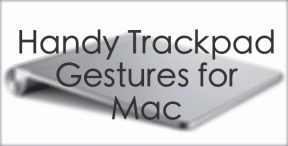Як переглянути приховані ігри в Steam
Різне / / November 28, 2021
Steam — це ігрова платформа, яка дозволяє завантажувати і грати в ігри зі своєї величезної бібліотеки. Якщо ви затятий геймер і звичайний користувач Steam, ви повинні знати, наскільки захоплююче та захоплююче грати в ігри на цій платформі. Щоразу, коли ви купуєте нову гру в Steam, ви можете отримати до неї доступ зі своєї бібліотеки ігор. Якщо у вашій бібліотеці збережено великий список ігор, пошук конкретної гри, у яку ви хочете грати, може зайняти багато часу.
На щастя, ця дивовижна програма пропонує a прихована функція гри щоб вирішити свої біди. Клієнт Steam дозволяє приховати ігри, в які ви не часто граєте або не хочете, щоб вони відображалися у вашій галереї ігор.
Ви завжди можете показати або грати в будь-які/всі приховані ігри. Якщо ви хочете повернутися до старої гри, прочитайте цей короткий посібник як переглянути приховані ігри в steam. Крім того, ми перерахували процес, щоб приховати/показати ігри в Steam і як видалити ігри в Steam.
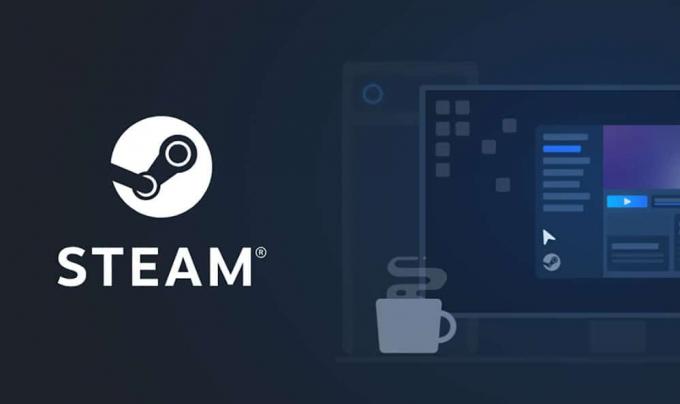
Зміст
- Як переглянути приховані ігри в Steam
- Як приховати ігри в Steam
- Як показати ігри в Steam
- Як видалити ігри зі Steam
Як переглянути приховані ігри в Steam
Ось як ви можете перевірити всі ігри, які приховані в Steam:
1. Запустіть Steam і увійти на ваш рахунок.
2. Перейдіть на Переглянути вкладку на панелі вгорі.
3. Тепер виберіть Приховані ігри зі спадного меню. Зверніться до зображення нижче.
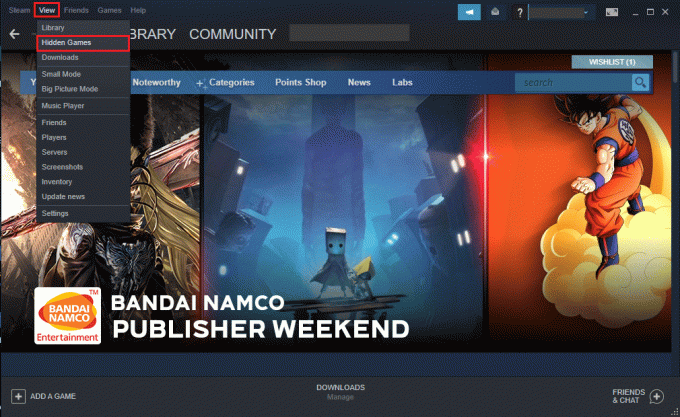
4. Ви зможете побачити список усіх ігор, прихованих у Steam.
Очевидно, що переглядати вашу приховану колекцію ігор досить легко.
Читайте також:5 способів виправити проблему з запуском гри Steam
Як приховати ігри в Steam
Колекція прихованих ігор може допомогти вам організувати ваші ігри в Steam. Ви можете додати ігри, у які ви не часто граєте, до списку прихованих ігор у Steam; зберігаючи ігри, у які часто грають. Це забезпечить легкий і швидкий доступ до ваших улюблених ігор.
Якщо ви хочете скористатися цією функцією, виконайте наведені нижче дії.
1. Запуск Steam. Перейдіть до бібліотеки ігор, натиснувши кнопку Бібліотека табл.
2. У бібліотеці ігор знайдіть файл гра ти хочеш сховатися.
3. Клацніть правою кнопкою миші вибрану гру та наведіть курсор миші на неї Керувати варіант.
4. Далі натисніть на Сховайте цю гру з даного меню, як показано нижче.
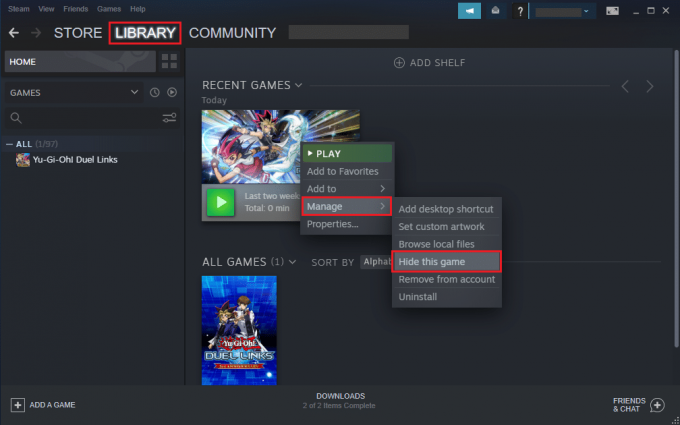
5. Тепер клієнт Steam перемістить вибрану гру до колекції прихованих ігор.
Як показати ігри в Steam
Якщо ви хочете перемістити гру з розділу прихованих ігор назад у свою бібліотеку ігор, ви можете зробити це так само легко.
1. відчинено Steam клієнта.
2. Натисніть на Переглянути вкладку у верхній частині екрана.
3. Йти до Приховані ігри, як показано.

4. Шукайте гра ви хочете розкрити та клацнути правою кнопкою миші.
5. Наведіть курсор миші на опцію під назвою Керувати.
6. Нарешті, натисніть на Видалити з прихованого щоб перемістити гру назад до бібліотеки Steam.
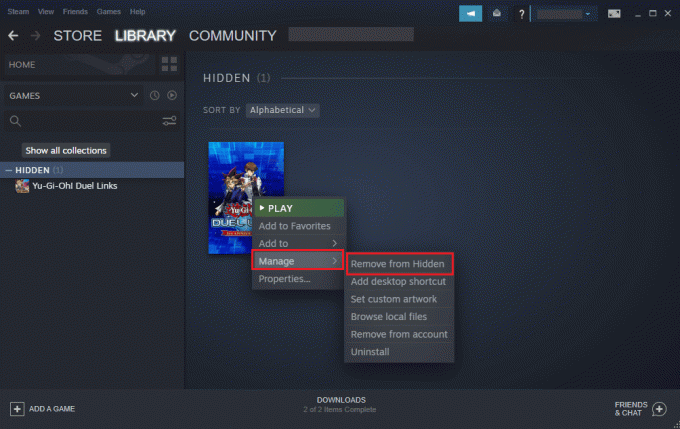
Читайте також:Як приховати активність у Steam від друзів
Як видалити ігри зі Steam
Багато користувачів Steam плутають приховування ігор із видаленням їх із клієнта Steam. Вони не однакові, тому що коли ви ховаєте гру, ви все одно можете отримати до неї доступ з розділу прихованих ігор. Але, коли ви видалите або видалите гру з клієнта Steam, ви більше не зможете отримати до неї доступ. Крім того, вам доведеться перевстановити гру, якщо ви хочете грати в неї після видалення.
Якщо ви хочете назавжди видалити гру зі Steam, виконайте наведені нижче дії.
1. Відкрийте Steam клієнта і натисніть на Бібліотека вкладку, як і раніше.
2. Виберіть гра ви хочете видалити зі списку ігор у розділі бібліотеки.
3. Клацніть правою кнопкою миші на грі та наведіть курсор миші на позначений параметр Керувати.
4. Тут натисніть на Видалити з облікового запису.
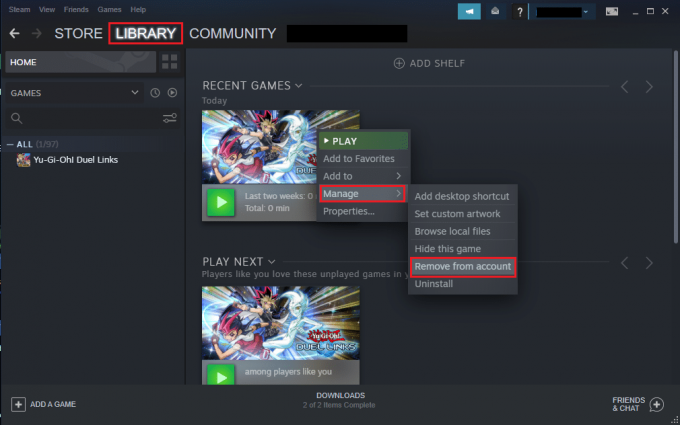
5. Нарешті, підтвердьте ці зміни, натиснувши Видалити коли на екрані з’явиться спливаюче попередження. Для ясності дивіться скріншот нижче.
Рекомендовано:
- 12 способів виправити проблему з Steam
- Виправити помилку «Не вдалося підключитися до мережі Steam».
- Як видалити фільтр з відео TikTok
- Discord Overlay не працює? 10 способів виправити це!
Сподіваємося, що наш посібник продовжується як переглянути приховані ігри Steam було корисно, і ви змогли переглянути колекцію прихованих ігор у вашому обліковому записі Steam. Цей посібник також допоможе вам приховати/показати ігри в Steam, а також видалити їх. Якщо у вас є запитання чи пропозиції щодо статті, не соромтеся залишати їх у розділі коментарів нижче.